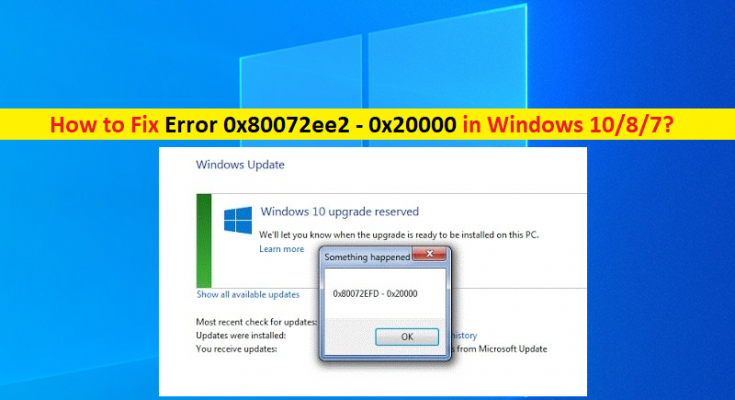Windows 10/8/7の「エラー0x80072ee2-0x20000」とは何ですか?
この投稿では、Windows10 / 8/7でエラー0x80072ee2-0x20000を修正する方法について説明します。問題を解決するための簡単な手順/方法が案内されます。
「エラー0x80072ee2-0x20000」:これは、WindowsUpdateエラーと見なされる一般的なWindowsの問題です。このエラーは通常、Windows 10/8 / 7OSコンピューターで更新しようとしたときに表示されます。この問題は、何らかの理由でコンピューターのWindowsOSを更新できないことを示しています。
この問題の背後には、インターネット接続の不良、サードパーティのウイルス対策/ファイアウォールの干渉、Windowsアップデートコンポーネントの破損、システムファイルまたはシステムイメージの破損、その他のシステムの問題など、いくつかの理由が考えられます。
安定したインターネット接続と速度があり、コンピューターのインターネット接続にまったく問題がないことを確認する必要があります。また、プログラム/サービスがコンピューターのWindows Updateプロセスに干渉していないことを確認してください。干渉している場合は、そのようなプログラムを無効にするか、プログラム/サービスの除外リストにWindowsUpdateを追加することで問題を修正できます。解決策を探しましょう。
Windows 10/8/7でエラー0x80072ee2-0x20000を修正する方法は?
方法1:「PC修復ツール」で「エラー0x80072ee2-0x20000」を修正する
「PC修復ツール」は、BSODエラー、DLLエラー、EXEエラー、プログラム/アプリケーションの問題、マルウェアまたはウイルスの問題、システムファイルまたはレジストリの問題、その他のシステムの問題を数回クリックするだけで簡単かつ迅速に見つけて修正する方法です。
方法2:インターネット接続を確認する
この問題は、インターネット接続の問題が原因で発生する可能性があります。ルーター/モデムなどのネットワークデバイスを再起動/リセットすることで、インターネットの問題を解決することができます。また、ネットワークの問題を修正するためにデバイスの機内モードをオン/オフにし、それが機能するかどうかを確認することもできます。
方法3:サードパーティのウイルス対策/ファイアウォールまたは組み込みのWindowsファイアウォールを無効にする
この問題は、コンピュータにインストールされているサードパーティのウイルス対策/ファイアウォールプログラムの干渉が原因で発生する可能性があります。コンピュータでサードパーティのウイルス対策/ファイアウォールプログラムを無効にすることで問題を修正し、それが機能するかどうかを確認できます。そうでない場合は、コンピューターでWindows組み込みのWindowsファイアウォールを無効にして、問題が解決したかどうかを確認できます。そのためには、Windows検索ボックスを介してWindows PCで[コントロールパネル]を開き、[システムとセキュリティ]> [Windowsファイアウォール]> [Windowsファイアウォールをオンまたはオフにする]に移動し、[Windowsファイアウォールをオフにする(非推奨)]チェックボックスをオンにする必要があります。 「プライベート」および「パブリック」ネットワーク設定を選択し、「OK」ボタンを押して変更を保存します。
方法4:「WindowsUpdateServer」をホワイトリストに登録する
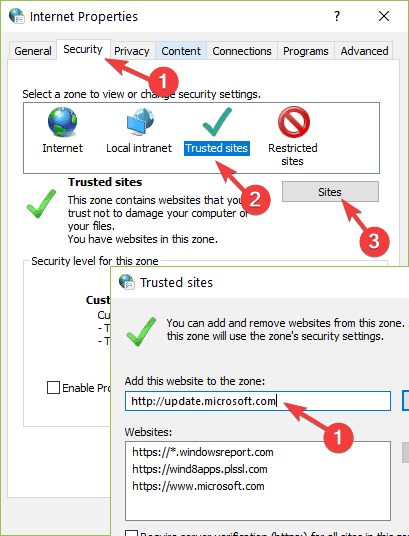
ステップ1:Windows検索ボックスから[インターネットオプション/インターネットプロパティ]ウィンドウを開きます
ステップ2:[セキュリティ]タブをクリックし、[セキュリティ]ウィンドウで利用可能な[信頼済みサイト]オプションを選択して、[サイト]をクリックします
手順3:[このゾーン内のすべてのサイトにサーバー検証(Https :)を要求する]オプションのチェックを外し、[このWebサイトを追加する]に「http://update.microsoft.com」および「http://windowsupdate.microsoft.com」と入力します。 [ゾーン]フィールドに移動し、[追加]> [OK]ボタンを押して変更を保存します。完了したら、問題が解決したかどうかを確認します。
方法5:WindowsUpdateのトラブルシューティングを実行する
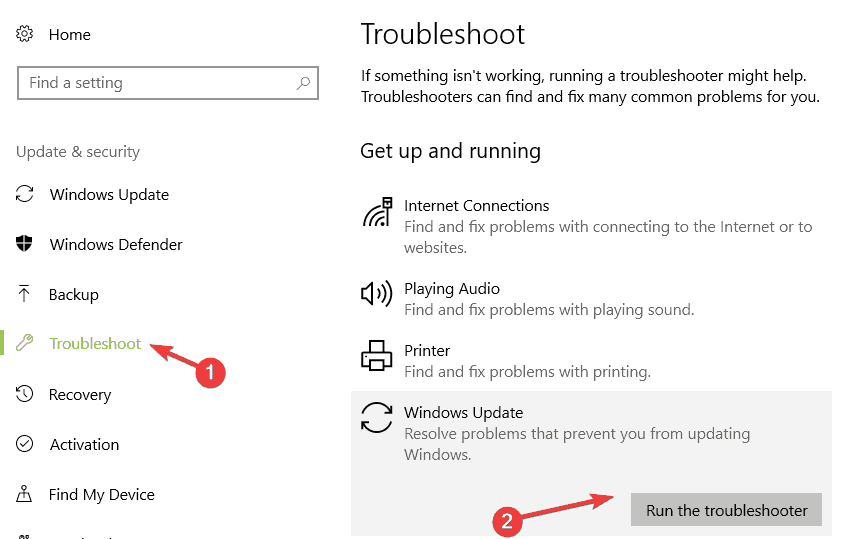
ステップ1:Windows検索ボックスを介してWindows PCで[設定]アプリを開き、[更新とセキュリティ]> [トラブルシューティング]に移動します
手順2:[Windows Update]トラブルシューティングツールを見つけて選択し、[トラブルシューティングツールの実行]をクリックし、画面の指示に従ってトラブルシューティングプロセスを終了します。終了したら、問題が解決したかどうかを確認します。
方法6:コマンドプロンプトを使用してWindowsUpdateコンポーネントをリセットする
WindowsコンピューターのWindowsUpdateコンポーネントをリセットして、問題の修正を試みることもできます。
ステップ1:キーボードの「Windows + R」キーを押し、「ファイル名を指定して実行」ウィンドウに「cmd」と入力し、キーボードの「CTRL + SHIFT + ENTER」キーを押して「管理者としてコマンドプロンプト」を開きます
ステップ2:次のコマンドを1つずつ入力し、それぞれの後に「Enter」キーを押して実行します。
ネットストップwuauserv
ネットストップcryptSvc
ネットストップビット
ネットストップmsiserver
ren C:\ Windows \ SoftwareDistribution SoftwareDistribution.old
ren C:\ Windows \ System32 \ catroot2 Catroot2.old
ネットスタートwuauserv
ネットスタートcryptSvc
ネットスタートビット
ネットスタートmsiserver
ステップ3:実行したら、コンピューターを再起動して、問題が解決したかどうかを確認します。
結論
私はこの投稿がいくつかの簡単な手順/方法でWindows10 / 8/7のエラー0x80072ee2-0x20000を修正する方法であなたを助けたと確信しています。あなたはそうするために私たちの指示を読んでそれに従うことができます。それで全部です。提案や質問がある場合は、下のコメントボックスに書き込んでください。